热门标签
热门文章
- 1小程序嵌套 h5 并分享给朋友_小程序分享h5页面
- 2关于快速排序_录音文件删掉一个后怎么样快速排序
- 3微信内分享网页自定义标题,图片,描述_微信转发给朋友的标题描述图片分别取什么字段
- 4简介:KMeans聚类算法
- 5Android:这是一份很详细的Socket使用攻略_android socket编程
- 6Github 2024-02-14 开源项目日报 Top9_sirtunnel
- 7CCS v5.0打开项目文件时出现错误:“The project description file (.project) for 'test_ad' is missing. This file c”_ccs error processing change link in project descri
- 8Speech Emotion Recognition with Multi-task Learning(2021)_speechformer
- 9鸿蒙hdc环境搭建与使用_鸿蒙 hdc安装
- 10Rosbag使用:bag文件可视化实现_rosbag利用图形界面显示视频数据
当前位置: article > 正文
Android如何获取调试版、发布版SHA1安全码?
作者:凡人多烦事01 | 2024-03-16 16:09:08
赞
踩
发布版sha1
(方法一:如何获取Android调试版SHA1安全码?)通过dos命令窗口来获取Android调试版SHA1安全码。1. Windows快捷键:win + R 键。2.再输入cmd打开dos窗口。3.输入cd.android + 回车。4. 输入命令:keytool -list -v -keystore debug.keystore + 回车。遇到输入密钥库口令也直接回车。
图一:
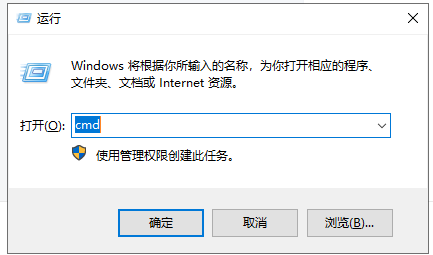
图二:
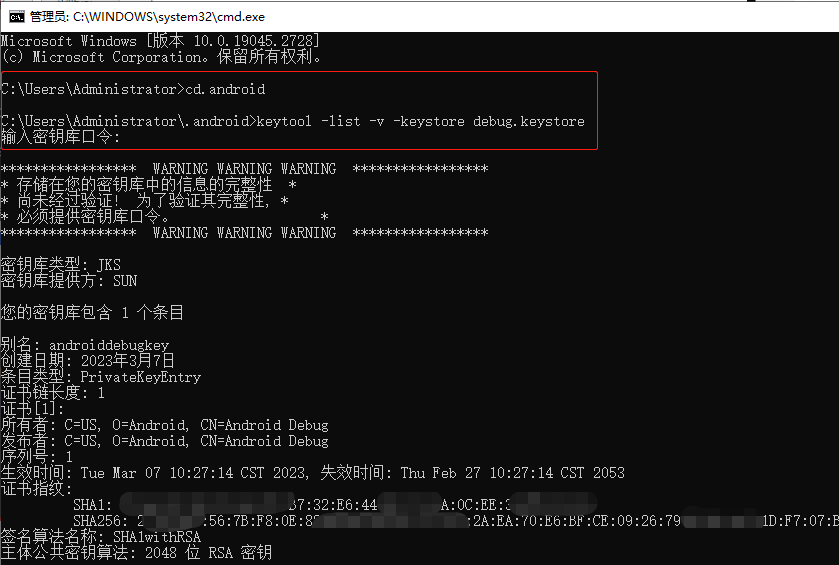
(方法二:如何获取Android调试版SHA1安全码?)同样可以使用Gradle来获取调试版SHA1安全码。步骤:Android studio右上角Gradle ---> Tasks ---> android ---> signingReport 。然后再点击底部菜单run进行查看。如果没有Tasks选项,可能就是系统关闭了,请看图五。
图三:
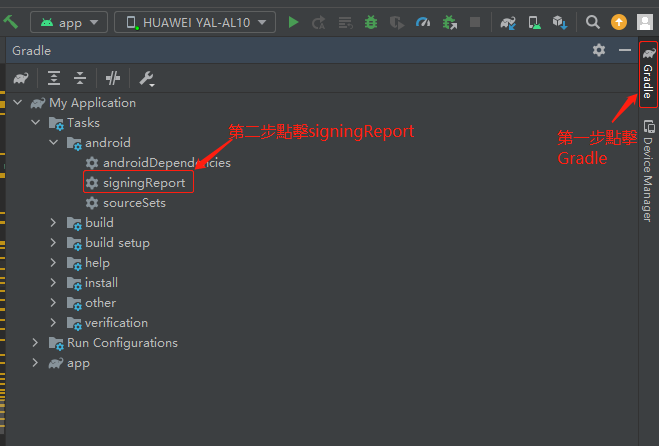
图四:
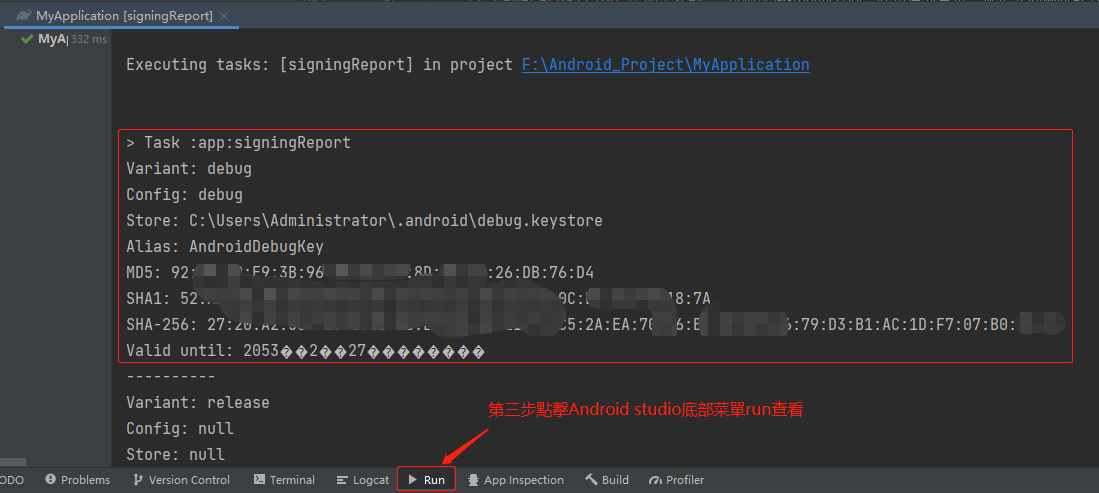
图五:步骤如下:点击Android studio左上角File选项 ---> Settings ---> Experimental ---> 取消勾选 ---> Apply。然后重复图三、图四操作即可。
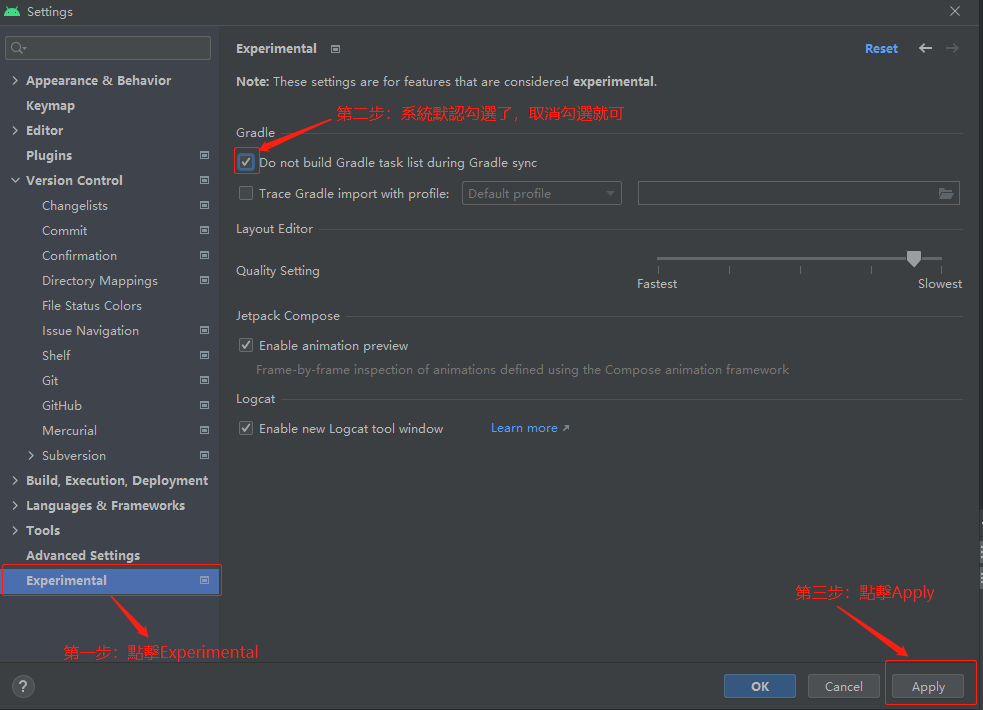
(方法三:如何获取Android调试版SHA1安全码?)我们还可以使用Gradle命令来获取调试版SHA1安全码。步骤:点击Android studio右上角的Gradle ---> 再点击Gradle小图标 ---> 最后输入signingReport ---> 找到Android studio底部Run选项点击并查看。
图六:

图七:操作完第二步就会弹出当前页面。然后在输入框输入 signingReport 。
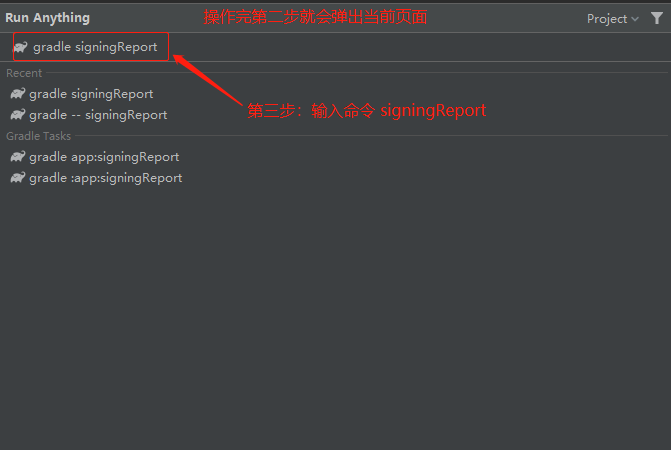
图八:找到Android studio 底部菜单 Run 并点击查看

(方法一:如何获取Android发布版SHA1安全码?)通过Android Terminal窗口来获取发布版SHA1安全码。(前提:当前项目已打包)。1. 输入keytool -list -v -keystore F:\android_apk_key\test.jks + 回车。2. 输入密钥库口令:口令则是你打包项目时输入的口令 + 回车。
图九:

(方法二:如何获取Android发布版SHA1安全码?)同样可以通过dos窗口来获取发布版SHA1安全码。1. Windows快捷键:win + R 键。2.再输入cmd打开dos窗口。3. 输入keytool -list -v -keystore F:\android_apk_key\test.jks + 回车。2. 输入密钥库口令:口令则是你打包项目时输入的口令 + 回车。F:\android_apk_key\test.jks 就是当前项目打包生成的jks文件路径。
图十:
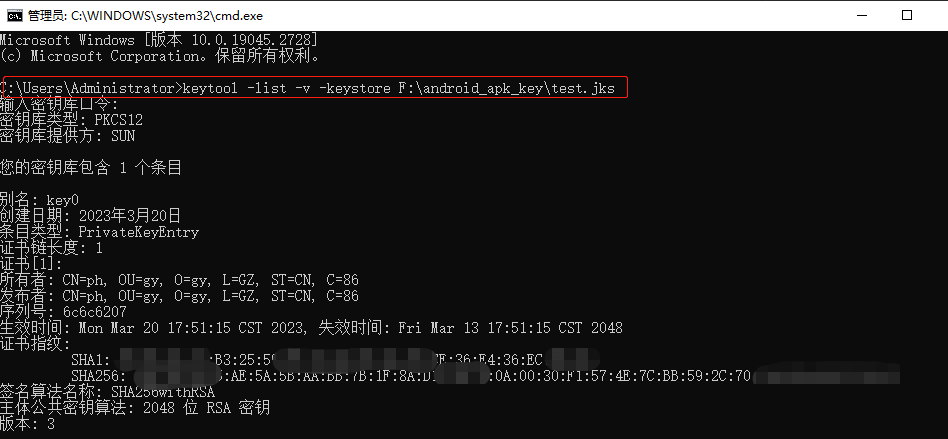
声明:本文内容由网友自发贡献,不代表【wpsshop博客】立场,版权归原作者所有,本站不承担相应法律责任。如您发现有侵权的内容,请联系我们。转载请注明出处:https://www.wpsshop.cn/w/凡人多烦事01/article/detail/250568
推荐阅读
相关标签


